ثم اكتب تعليقك
UltData - أداة رقم 1 لاستعادة بيانات Android
استعادة البيانات المفقودة بدون روت أو نسخة احتياطية لأي أجهزة أندرويد!
UltData: أداة استرداد Android رقم 1
استعادة بيانات الأندرويد المفقودة بدون روت
لقد حذفت الصور بطريق الخطأ على galaxy s5. فقدت كل الصور التي التقطتها في الشهرين الماضيين. فهل يمكنك إخباري بكيفية استعادة الصور المحذوفة على Samsung galaxy s5؟ "
هل يمكن استعادة الصور المحذوفة من المعرض؟ الصور الموجودة على جهاز Samsung Galaxy الخاص بك هي أفضل طريقة لحفظ الأيام الماضية. إذا حذفت عن طريق الخطأ بعض الصور من أجهزة Samsung Galaxy ، أو قمت بتهيئة تخزين الوسائط أو كان هاتفك المحمول معطلاً للتو ، فلا داعي للقلق. لدينا الحلول المثالية لك. فيما يلي أربع طرق يمكنك استخدامها لاستعادة الصور المحذوفة على Samsung galaxy بغض النظر عن كيفية فقدها.
هل توجد سلة محذوفات على Samsung Galaxy؟ بكل تأكيد نعم. مثل الكمبيوتر ، تقدم Samsung أيضًا سلة المحذوفات للاحتفاظ بالملفات المحذوفة من المعرض لمدة تصل إلى 15 يومًا. يوجد أدناه مكان سلة المحذوفات على Samsung galaxy وكيفية استرداد الصور المحذوفة.
انقر فوق سلة المحذوفات من القائمة المنسدلة وسترى جميع صورك المحذوفة.
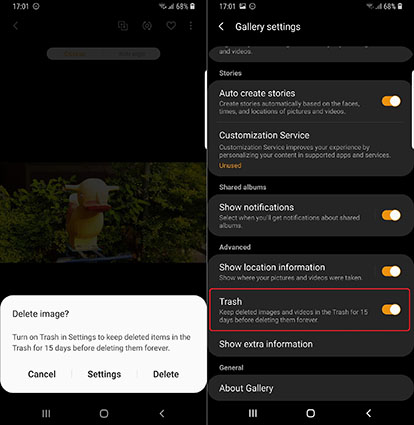
إذا فقدت صورًا أو مقاطع فيديو من هاتف Samsung ، فيمكنك العثور على سلة المحذوفات في تطبيق المعرض واستعادة الصور المحذوفة من galaxy S6 (أيضًا لسلسلة أخرى) .
الخدمة السحابية هي خيار نسخ احتياطي شائع للعديد من المستخدمين الآن. إذا قمت بتشغيل ميزة المزامنة التلقائية للمعرض على جهاز Samsung الخاص بك ، فسيتم تخزين صورك في Samsung Cloud .
تحقق من الصور التي تريد استردادها وانقر فوق رمز التنزيل في الزاوية اليمنى العليا لتنزيلها .
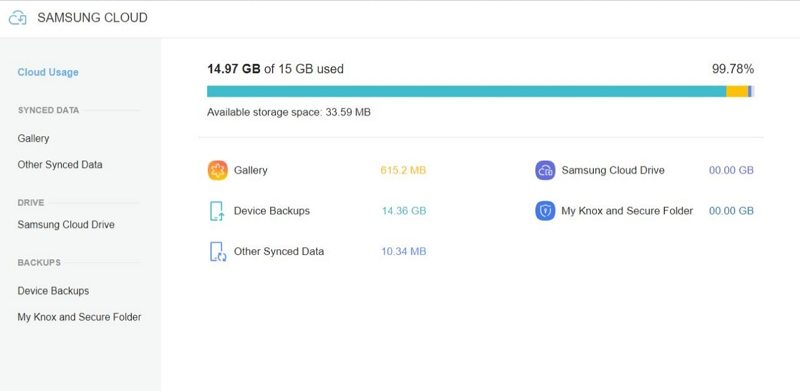
ستكون استعادة صور Samsung سهلة للغاية إذا قمت بمزامنة صورك مع Samsung cloud .
يحتوي صور Google على مجلد خاص للصور المحذوفة يسمى Bin لتخزين الصور المحذوفة لمدة تصل إلى 60 يومًا. إذا كنت تبحث عن مجلد الصور المحذوفة من Samsung galaxy s7 ، فيمكنك التحقق من سلة مهملات صور Google.
حدد الصور التي تريد استعادتها ، ثم حدد استعادة .

ضع في اعتبارك أن الصور المحذوفة تبقى في سلة المهملات لمدة تصل إلى 30 يومًا فقط. إذا لم تكن العناصر في المهملات ، فقد يتم حذفها نهائيًا. يمكنك أن تقرأ عن كيفية استرداد صور Google المحذوفة بعد 30 يومًا .
الطريقة الأبسط والأكثر أمانًا لاستعادة الصور المحذوفة من Samsung Galaxy هي استخدام برنامج استرداد Samsung Galaxy موثوق . Tenorshare UltData لنظام Android, سيساعدك أفضل برنامج لاستعادة الصور من Samsung في كيفية استعادة الصور المحذوفة Samsung
قم بتنزيل أداة Tenorshare UltData for Android وتثبيتها على الكمبيوتر المحمول / الكمبيوتر الشخصي .
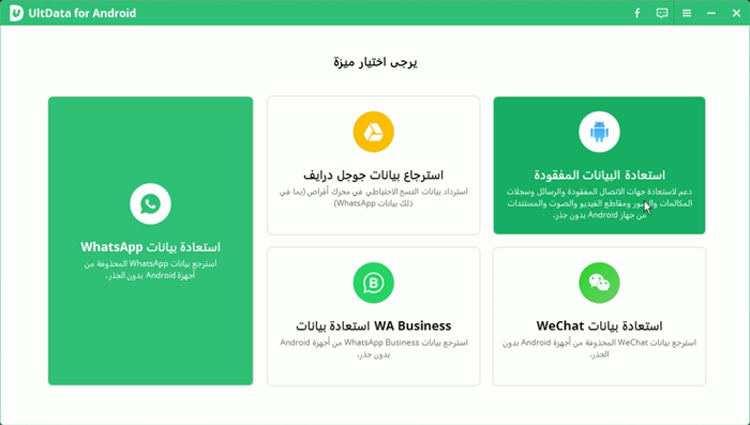
قم بتوصيل جهاز Samsung Galaxy بجهاز الكمبيوتر الخاص بك عبر كابل USB واتبع الأوامر التي تظهر على الشاشة لتمكين تصحيح أخطاء USB.
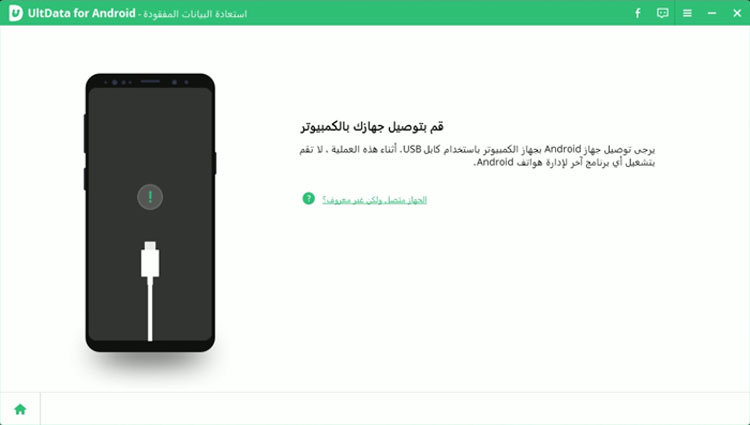
حدد الصور وانقر فوق ابدأ لمسح Samsung Galaxy الخاص بك بحثًا عن الصور المفقودة .
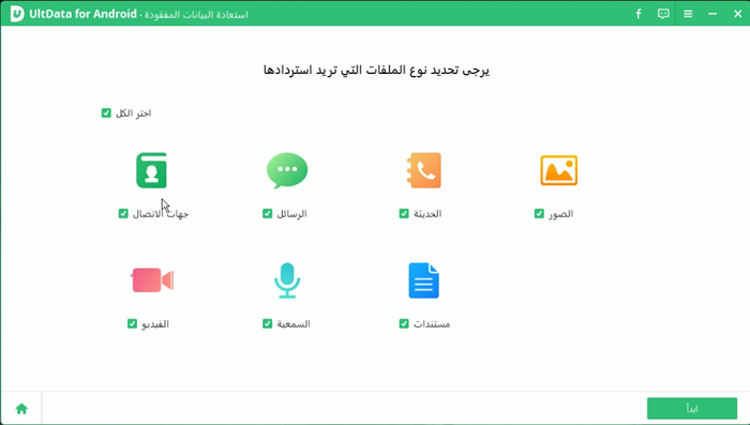
انتظر حتى يكمل البرنامج عملية المسح وسيقوم بعد ذلك بعرض جميع الملفات القابلة للاسترداد. قم بمعاينتها لتحديد ما تريد استعادته .
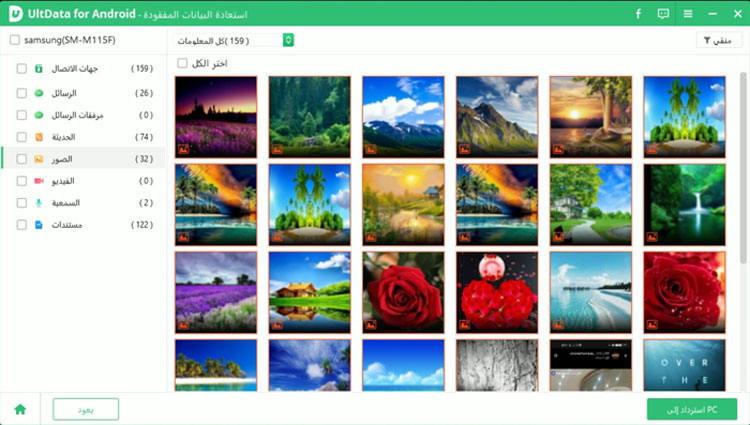
الآن يجب أن تكون قد استعدت جميع الصور المحذوفة أو المفقودة إلى جهاز الكمبيوتر الخاص بك. يمكنك أيضًا نسخها إلى Samsung Galaxy الخاص بك. بالإضافة إلى ذلك ، لا تساعدك أداة استعادة بيانات Samsung Tenorshare UltData لنظام Android على استعادة الصور المحذوفة من Samsung Galaxy فحسب ، بل يمكنك أيضًا استخدام هذه الأداة من أجل restore WhatsApp messages, contacts, text messages, call history and other contents from your Samsung Galaxy.
في هذه المقالة ، وصفنا أربع طرق فعالة لاستعادة الصور المحذوفة على Samsung Galaxy S20 / S10 / S9 / S8 / S7 / S6 / S5. إذا كنت تبحث عن أفضل برنامج لاستعادة الصور المحذوفة على Samsung ، Tenorshare UltData لنظاف Android يجب أن يكون خيارك الأمثل .
ثم اكتب تعليقك
بقلم خالد محمد
2025-12-31 / Samsung Topic